
Peter Holmes
0
2217
685
Par défaut, si vous avez un périphérique OS X connecté à la fois à Ethernet et au Wi-Fi, la connexion Ethernet doit être prioritaire par rapport à la connexion Wi-Fi. Cependant, il arrive parfois que vous soyez confus. Dans ce cas, vous serez toujours connecté au Wi-Fi, peu importe le choix..
Comment résolvez-vous un tel problème? Les étapes sont en réalité assez simples. Tout d'abord, lancez Préférences de système (Utiliser Spotlight est la solution la plus rapide. Recherchez de manière plus efficace dans Mac OS X avec nos meilleurs conseils Spotlight. Recherchez plus efficacement dans Mac OS X avec nos meilleurs conseils de Spotlight. Spotlight est une fonctionnalité Mac qui tue depuis des années. Cupertino enseigne régulièrement à Redmond l’art de la recherche sur ordinateur. . Voici quelques conseils pour vous aider à en trouver davantage sur votre Mac.), Puis sélectionnez Réseau:
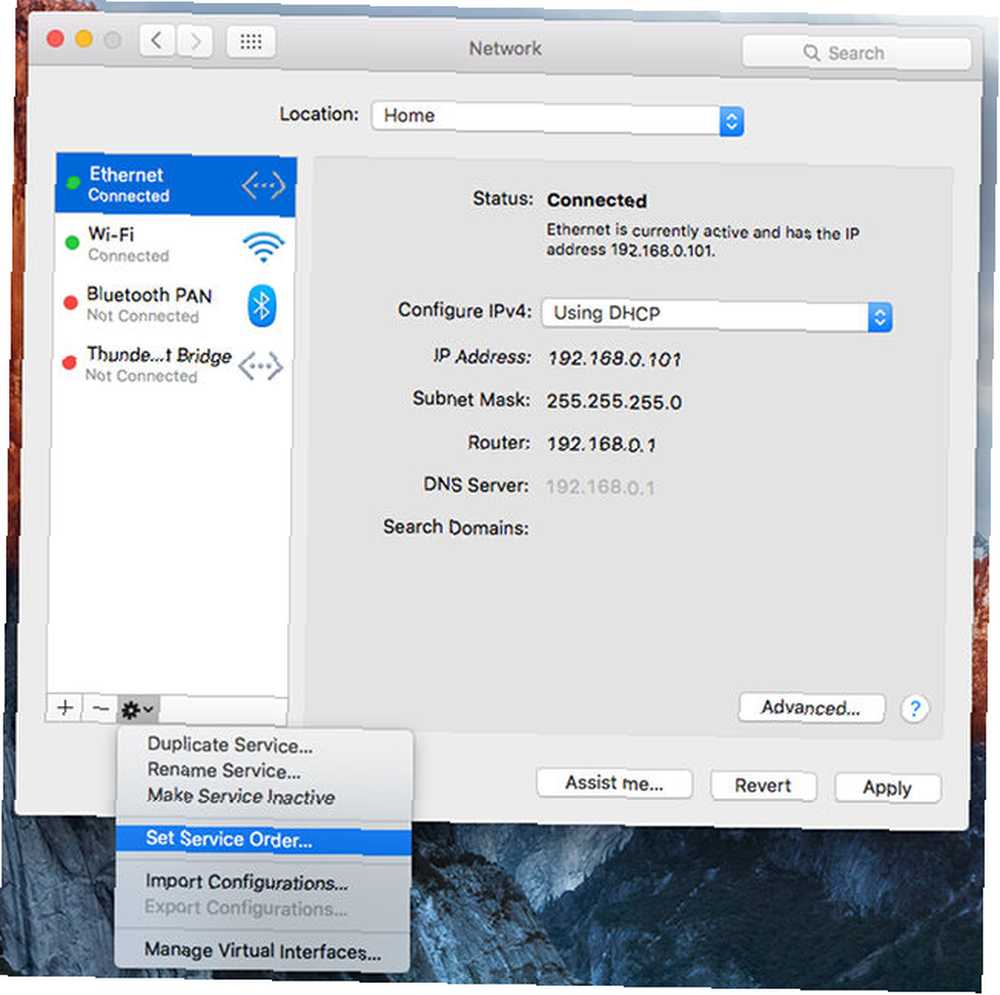
En bas à gauche de cette fenêtre, recherchez l’icône représentant un engrenage avec la flèche vers le bas. Cliquez dessus pour ouvrir le menu, puis sélectionnez Définir la commande de service:
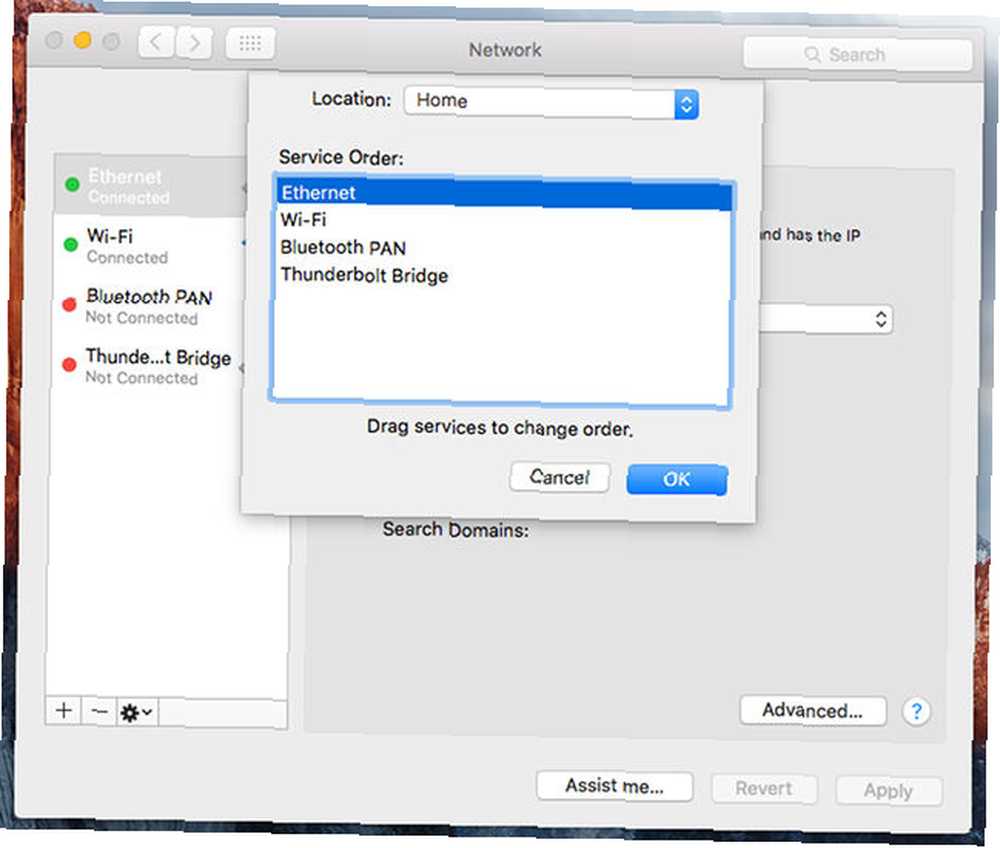
Ici, vous pouvez glisser-déposer chaque élément pour modifier l'ordre de priorité de vos connexions Internet. Déplacez Ethernet vers le haut pour que le système utilise toujours Ethernet via Wi-Fi lorsque les deux sont actifs. Wi-Fi sera une sauvegarde.
Cliquez sur OK puis sur Appliquer et vous avez terminé!
Cela est particulièrement utile lorsque votre réseau Wi-Fi est instable. Comment réparer une connexion Wi-Fi lente ou instable Comment réparer une connexion Wi-Fi lente ou instable Une simple astuce pourrait accélérer votre connexion Wi-Fi. Nous expliquons le problème, comment analyser les réseaux Wi-Fi autour de vous et comment utiliser les informations pour accélérer votre connexion Wi-Fi. , mais c'est aussi une bonne solution lorsque votre réseau Wi-Fi est lent en général 4 raisons pour lesquelles votre réseau Wi-Fi est si lent (et comment le corriger) 4 raisons pour lesquelles votre réseau Wi-Fi est si lent (et comment le corriger) Avez-vous déjà demandé: "Pourquoi mon Wi-Fi est-il si lent"? Cet article explique des méthodes simples et rapides pour accélérer votre connexion Internet Wi-Fi. et vous ne pouvez rien faire pour améliorer la vitesse - quand même cette astuce ne fonctionnera pas Comment augmenter votre vitesse Wi-Fi jusqu'à 5 fois avec une solution rapide Comment augmenter votre vitesse Wi-Fi jusqu'à 5 fois avec une solution rapide Si vous avez des problèmes avec votre vitesse Wi-Fi, il existe une solution rapide qui ne prend qu'une minute, mais qui peut considérablement améliorer les performances. Vous devriez l'essayer dès que possible! !
Avez-vous d'autres types de problèmes Internet sur Mac OS X? Parlez-nous de cela dans les commentaires, ainsi que des solutions que vous pourriez avoir.











